Содержание:
Способ 1: Системные возможности
В некоторых моделях Android-устройств (как правило, от известных производителей) встроены средства конфиденциальности, позволяющие скрывать приложения от посторонних глаз. В каждой оболочке операционной системы функция реализована по-разному: на одних девайсах потребуется открыть соответствующий раздел системных «Настроек», на других это делается через панель приложений (некоторые смартфоны Samsung или OnePlus). Рассмотрим порядок действий на примере ОС Android 13:
- Запустите системные «Настройки» и перейдите в раздел «Конфиденциальность».
- Перейдите на одноименную вкладку в новом окне и тапните по функции «Скрыть приложения».
- Далее потребуется ввести пароль конфиденциальности. Отобразится список установленных программ, среди которых нужно выбрать те, что требуется скрыть. Для этого переключите тумблер напротив софта в активное состояние, затем выберите «Настройки», чтобы задать код доступа.
- Код доступа может состоять максимум из 16 цифр, причем с двух сторон необходимо поставить знак решетки (#). После того как пароль будет задан, нажмите на значок в виде галочки.
- В следующем окне подтвердите завершение настройки, коснувшись кнопки «Готово».
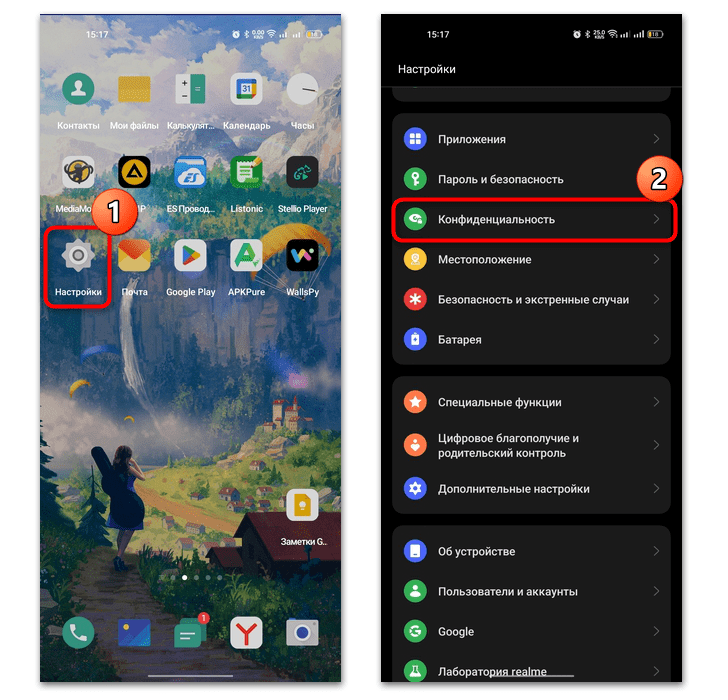
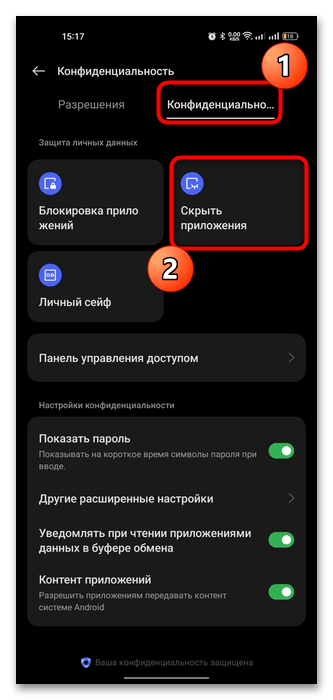
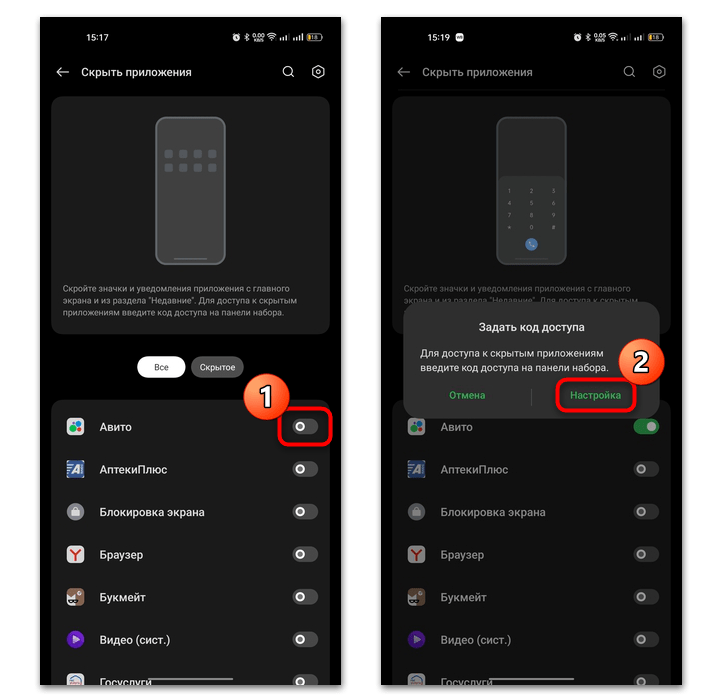
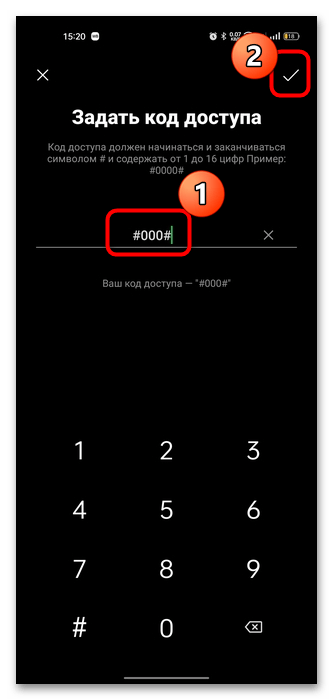
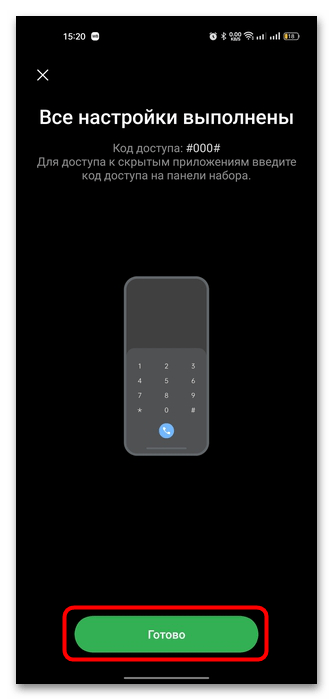
Чтобы открыть список скрытых приложений, достаточно запустить набор номера телефона и ввести заданную комбинацию, после чего откроется окно с иконками скрытого софта.
К слову, от спрятанных приложений также можно отключить и уведомления. Для этого в окне «Скрыть приложения» (Шаги 1 и 2 инструкции выше) выберите значок в виде шестерни для дополнительной настройки. В следующем окне можно не только убрать оповещения, но и изменить пароль конфиденциальности.
Если в вашей модели Android-устройства предустановлена функция скрытия приложений, алгоритм действий не будет слишком отличаться. Но в некоторых случаях, например в Samsung, нужно действовать несколько иначе:
- Долгим тапом по свободной области рабочего стола вызовите дополнительную панель с параметрами и выберите раздел с настройками домашнего экрана.
- В следующем окне нажмите на строку «Скрыть приложения».
- Далее останется выбрать, какие приложения нужно скрыть, затем нажать на кнопку «Готово».
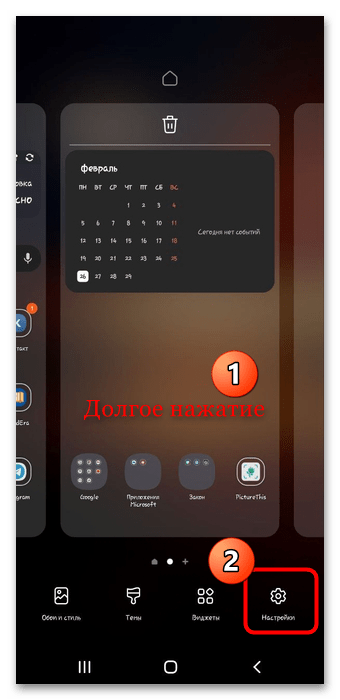
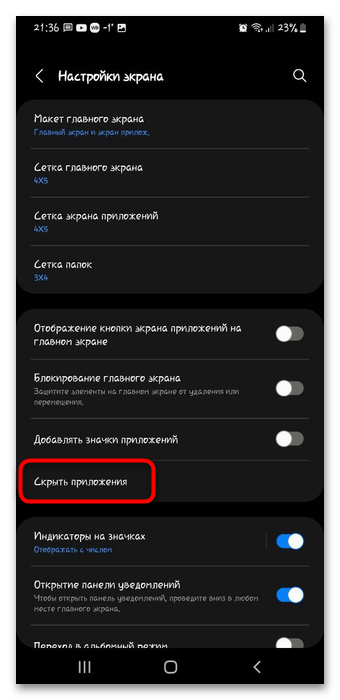
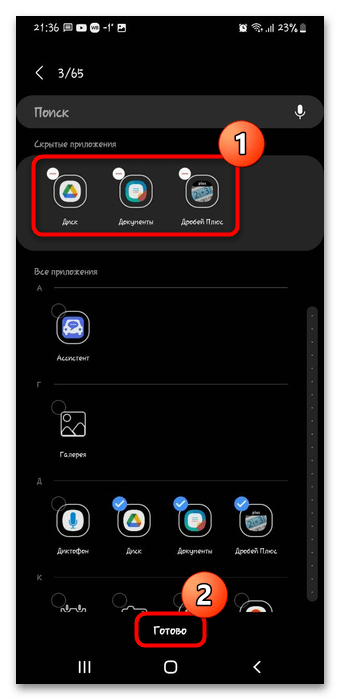
Иконки выбранных программ пропадут с рабочего стола и из главного меню. Данный способ не всегда удобный, так как каждый раз придется отключать функцию для того или иного приложения. К тому же он не отличается конфиденциальностью, поскольку в любом менеджере софта скрытые программы будут отображаться.
В большинстве случаев на Android-устройствах в системных «Настройках» предусматривается строка поиска. Если вам не удается найти средство скрытия приложений, попробуйте воспользоваться поиском, введя соответствующий или похожий запрос.
Читайте также: Скрытие приложений на смартфонах Honor
Дополнительное решение
Когда предустановленной функции скрытия приложений нет, можно либо воспользоваться сторонними приложениями (о чем можно узнать из следующих разделов статьи), либо прибегнуть к альтернативным вариантам, например отключению софта, если дополнительные программы устанавливать нет желания или возможности.
Этот способ подойдет только для некоторых системных приложений, которые были предустановлены по умолчанию. Они будут полностью отключены и, соответственно, перестанут функционировать в фоне.
- Через системные «Настройки» перейдите в раздел с приложениями. Если потребуется, выберите тип софта (например, системный, если такой подраздел есть) или нажмите на строку «Управление приложениями», чтобы получить доступ ко всему софту на смартфоне.
- Чтобы отобразить системные приложения, тапните по трем точкам для вызова дополнительного меню и выберите пункт «Показать системные процессы».
- Далее из списка выберите нужную программу и в окне с ее свойствами нажмите на кнопку «Отключить».
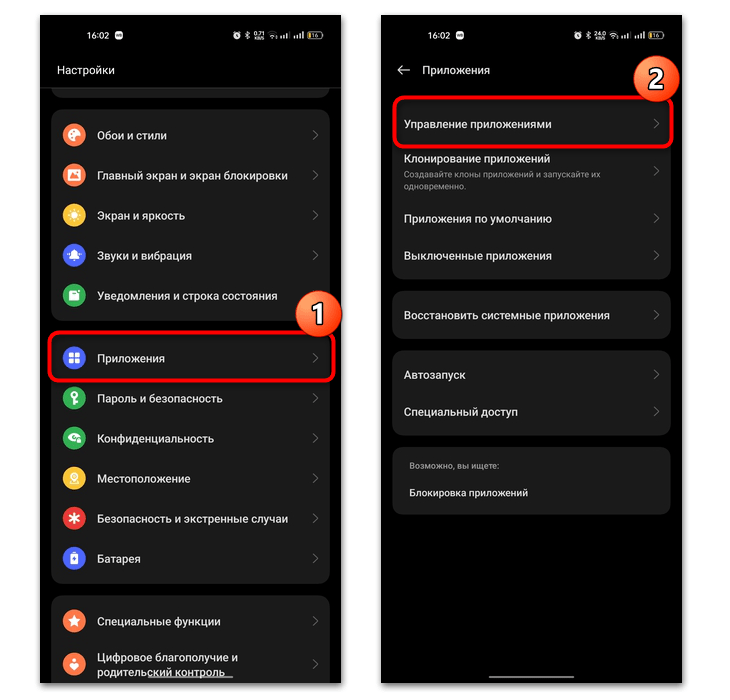
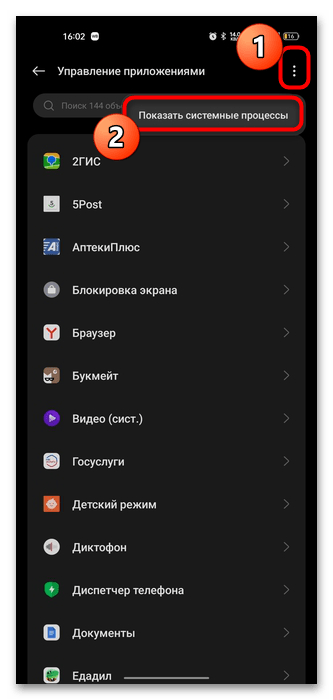
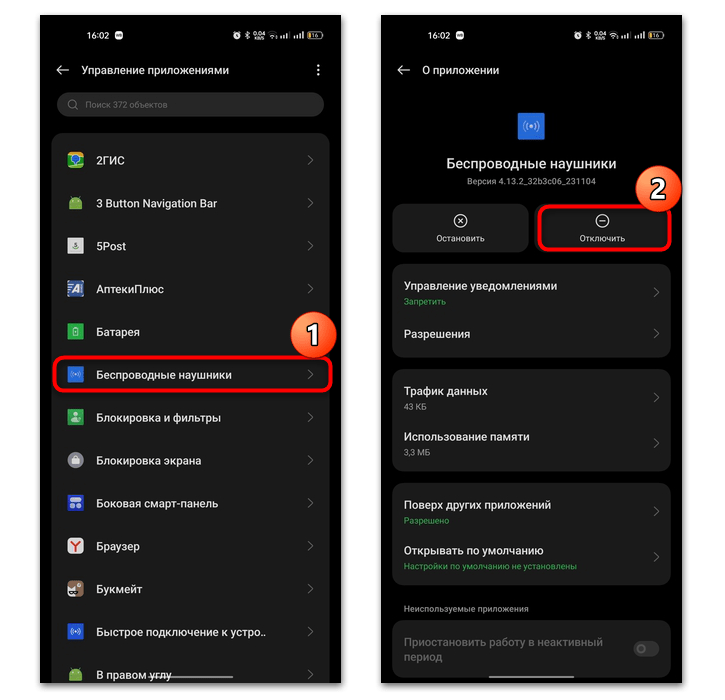
После этого иконка системного приложения пропадет из главного меню, а включить его можно аналогичным образом – через окно со свойствами в системных «Настройках».
Способ 2: Сторонние приложения
Для скрытия приложений есть специализированные программные решения, которые придется установить отдельно. В отличие от встроенных возможностей, их функции могут быть несколько расширены. Кроме того, с их помощью можно быстро получать доступ к любому скрытому софту. Разберем несколько популярных и действенных решений ниже.
Следует отметить, что более серьезные средства требуют root-права, но есть и более простые утилиты, принцип работы которых напоминает дополнительное виртуальное пространство, где и находятся скрытые файлы и приложения.
Читайте также: Получение Root-прав на Android
Вариант 1: App Hider
Приложение App Hider – простой инструмент для скрытия приложений в Android, не требующий прав суперпользователя, поэтому для начала остановимся на нем более подробно. С помощью него также можно скрывать и мультимедийные файлы (картинки, видео, фото), а одной из его особенностей является возможность создавать клоны программ с последующим удалением их из главного меню Андроида.
- Перейдите по ссылке выше и установите приложение. После первого запуска может потребоваться дать некоторые разрешения и принять условия лицензионного соглашения. Отобразится рабочий стол внутри приложения, где будут располагаться значки скрытых приложений. Также здесь представлено краткое руководство по добавлению софта.
- Чтобы добавить приложение, нажмите на значок в виде плюса, расположенный в нижней части окна.
- Далее выберите софт, который нужно скрыть. В следующем окне тапните по «Import (Hide / Dual)».
- В главном окне появится полноценная копия приложения, а его «оригинал» можно удалить.
- Для этого найдите скрытый софт в главном меню Android-системы, нажмите на его иконку и удерживайте палец до появления дополнительного меню, затем выберите функцию удаления.
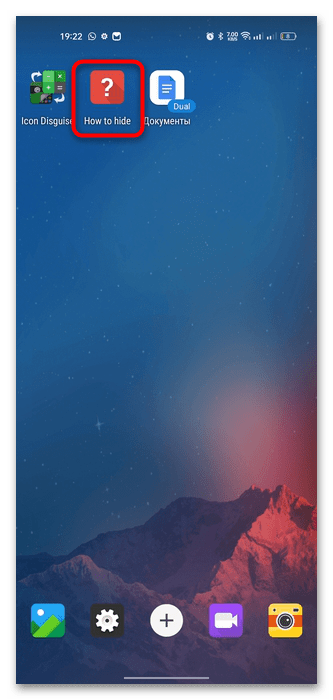
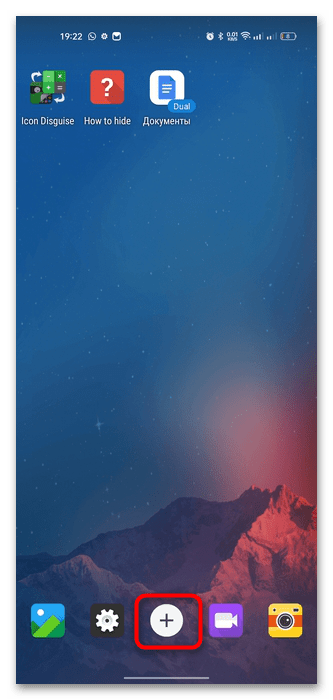

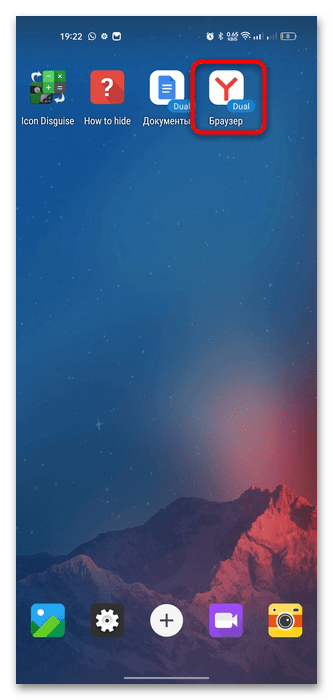
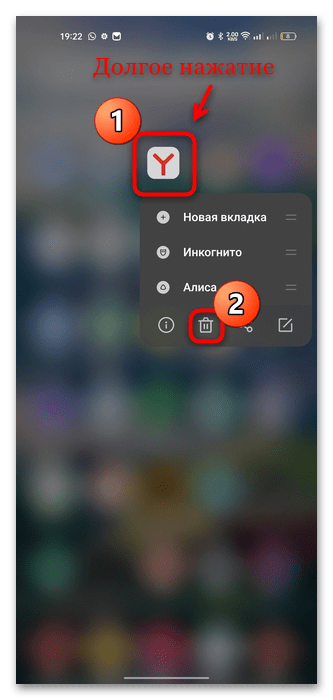
Приложение работает таким образом, что вы вручную добавляете софт внутрь него, но при этом «оригинал» успешно удаляется из системы стандартным способом. Можно работать внутри App Hider, сразу запускать камеру или просматривать снимки и видео в «Галерее». Причем отснятый материал через данный софт по умолчанию также скрывается и доступен для просмотра внутри него.
Вариант 2: Hidden Space
Еще одно интересное решение для скрытия приложений, которое не требует root-прав, – Hidden Space, представляющее собой дополнительное пространство для софта. Оно отличается от предыдущего варианта принципом работы, поэтому его также стоит рассмотреть, поскольку такой тип софта кому-то может пригодиться.
- После установки запустите приложение и введите указанную комбинацию, чтобы открыть софт. Изначально дан простой пароль, но его можно поменять на любой другой в разделе с настройками.
- Отобразится рабочее пространство с некоторыми приложениями, которые предлагаются по умолчанию. Если нужно добавить другие приложения, тапните по кнопке «See all».
- Появится список доступных приложений, которые рассортированы по категориям. Также поиск упрощает строка, расположенная вверху.
- Когда вы найдете нужное приложение, можно его сразу запустить либо добавить на домашний экран. Для этого долгим нажатием вызовите дополнительное меню, а затем «Add to home».
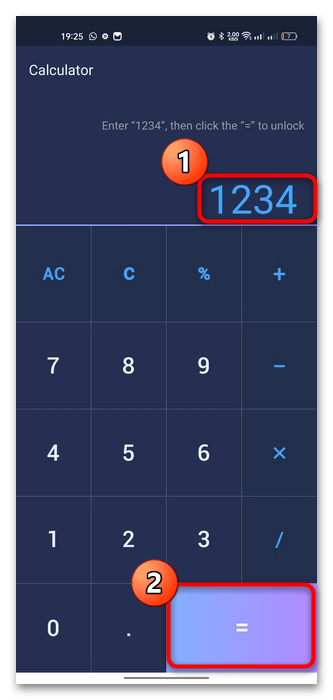
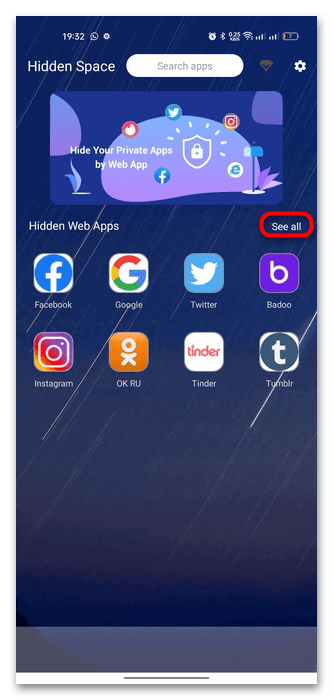
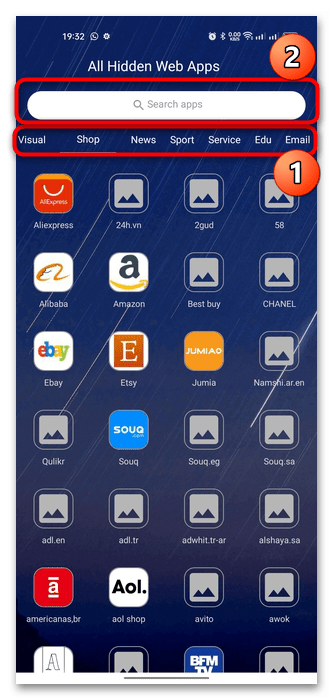
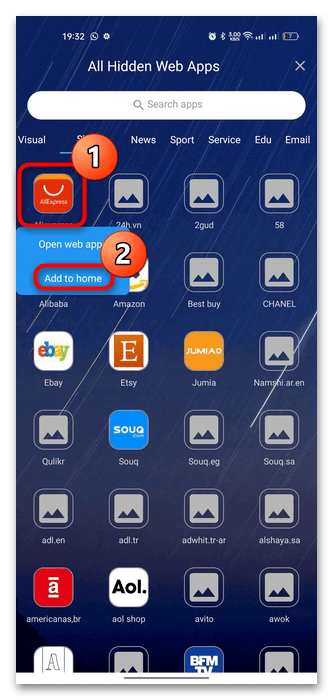
Внутри приложений-клонов можно создавать вторые аккаунты, отличающиеся от тех, которые уже есть в установленных приложениях. Кроме того, при частом использовании таких скрытых программ «оригинал» можно удалить из системы.
Сама иконка приложения «замаскирована» под значок калькулятора, чтобы не вызывать подозрений. Оно легко «теряется» среди других программ, которые есть на рабочем столе или в главном меню.
Чтобы задать свой пароль для входа в приложение, коснитесь значка в виде шестерни вверху, затем в новом окне выберите пункт «Modify password». Останется просто выбрать новую комбинацию, которая будет выполняться нажатием на кнопку со знаком «равно» (=).
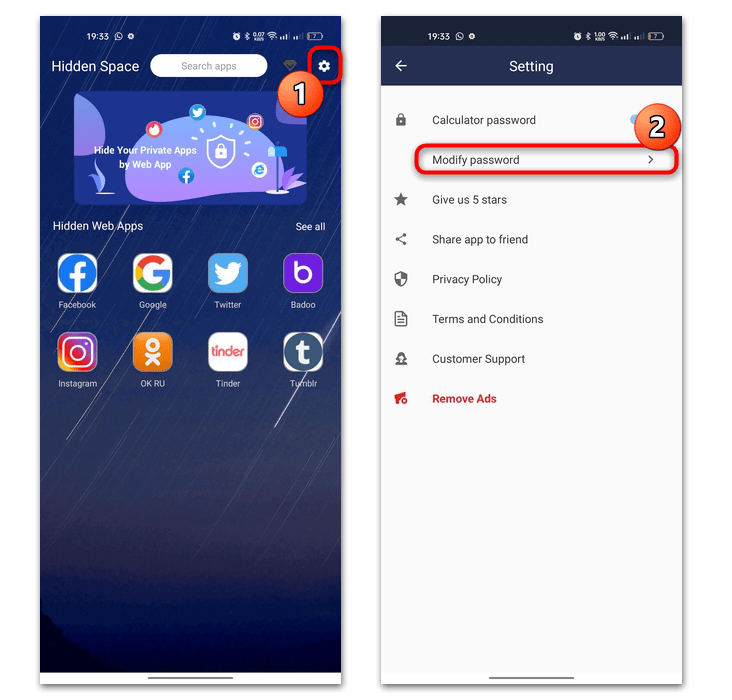
Вариант 3: Calculator Vault
Calculator Vault – это приложение, работающее по принципу создания защищенной среды, где и размещаются скрытые приложения. Ему также не нужны права суперпользователя, но «оригинал» скопированного приложения понадобится удалить из системы после процедуры переноса в интерфейс софта.
- Значок приложения замаскирован под иконку калькулятора, после установки запустите его и примените условия лицензионного использования.
- Далее потребуется задать 6-значный пароль для входа в приложение. Так же, как в Варианте 1, появится виртуальный рабочий стол, где и будут располагаться скрытые приложения. Нажмите на значок в виде плюса, чтобы добавить программу.
- Выберите приложение и подтвердите действие, тапнув по «Import (Hide / Dual)».
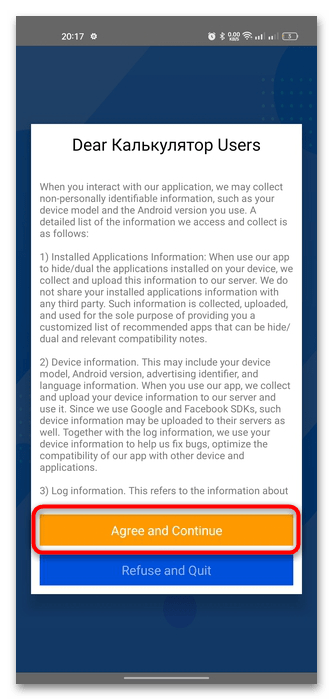
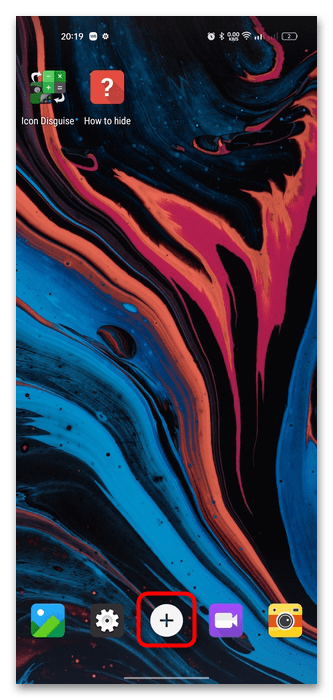
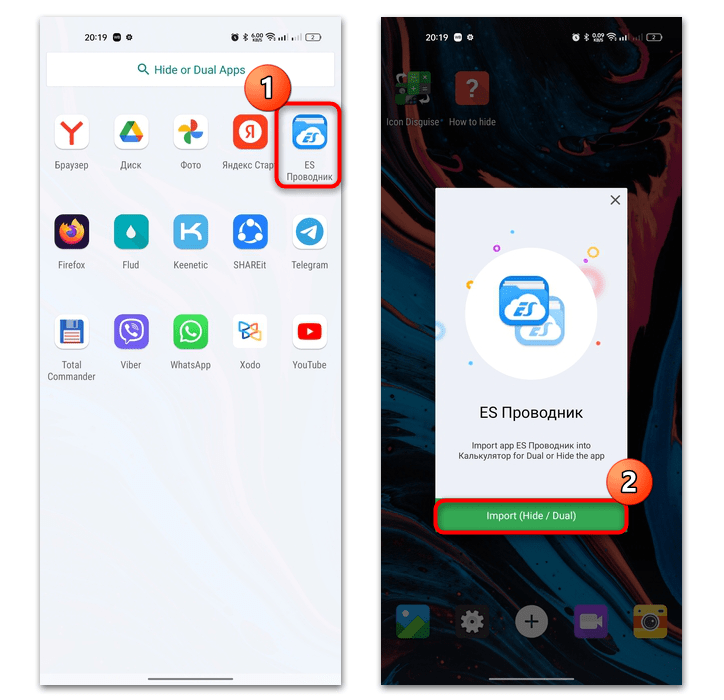
После этого иконка приложения появится в среде Calculator Vault, а «оригинал» можно будет удалить из системы стандартным способом. При повторном запуске приложения потребуется ввести заданную комбинацию в оболочке калькулятора. Кроме того, с помощью софта можно создавать скрытые фото и видео.
Кстати, некоторые сторонние лаунчеры (Microsoft Launcher, Lawnchair, Apex, Evie и др.) тоже позволяют скрывать приложения, но только из списка меню. Этот вариант подойдет тем пользователям, кто готов сменить оригинальную оболочку на интерфейс лаунчера и кому достаточно скрыть иконку программы, оставив ее при этом установленной на смартфоне.
 Устранение проблемы с тормозящим YouTube на Android
Устранение проблемы с тормозящим YouTube на Android
 Сжатие фото на телефонах Android
Сжатие фото на телефонах Android
 Изменение иконок приложений на Android
Изменение иконок приложений на Android
 Отключение входящих звонков на Android
Отключение входящих звонков на Android
 Поиск выключенного устройства с Андроид
Поиск выключенного устройства с Андроид
 Настройка чувствительности микрофона в Android
Настройка чувствительности микрофона в Android
 Отключение режима разработчика на Android
Отключение режима разработчика на Android
 Скачивание мультфильмов на телефон с Андроид
Скачивание мультфильмов на телефон с Андроид
 Настройка карты памяти в Android
Настройка карты памяти в Android
 Как проверить наличие рут-прав на Android
Как проверить наличие рут-прав на Android
 Приложения-файрволы для Android
Приложения-файрволы для Android
 Приложения контактов для Android
Приложения контактов для Android
 Как перевести Android-девайс в режим Recovery
Как перевести Android-девайс в режим Recovery
 Правильная настройка точки доступа на Android
Правильная настройка точки доступа на Android
 Установка мелодии будильника на Android
Установка мелодии будильника на Android
 Устранение проблем с вылетом приложений на Android
Устранение проблем с вылетом приложений на Android
 Способы загрузки видео из интернета на Android
Способы загрузки видео из интернета на Android
 Решение проблем с пропавшими контактами на Android
Решение проблем с пропавшими контактами на Android
 Решение проблем с уведомлениями ВКонтакте на Android
Решение проблем с уведомлениями ВКонтакте на Android
 Причины и устранение проблемы «Неверный код MMI» на Android
Причины и устранение проблемы «Неверный код MMI» на Android lumpics.ru
lumpics.ru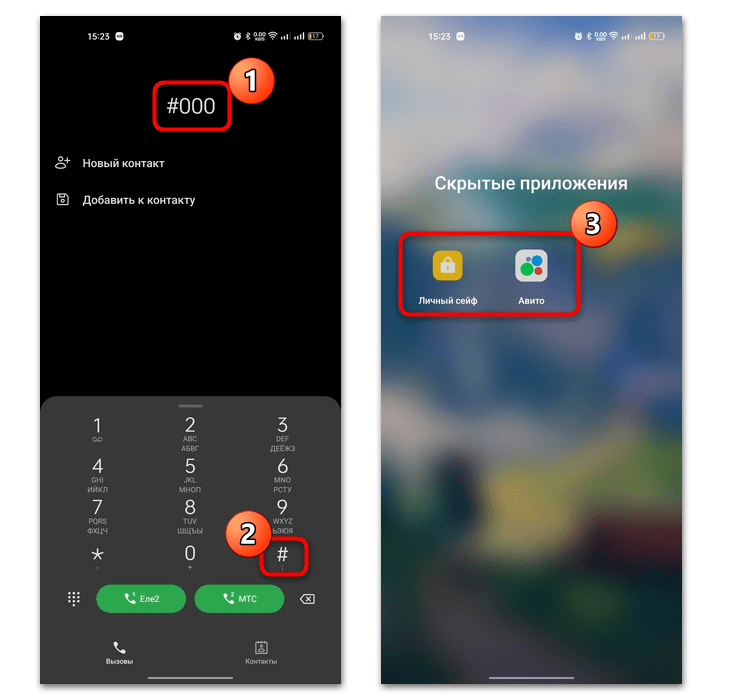
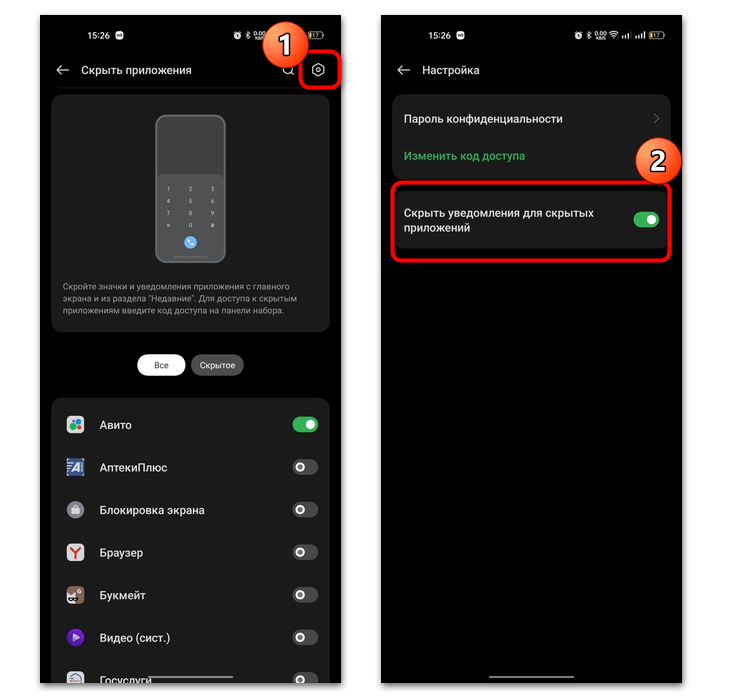
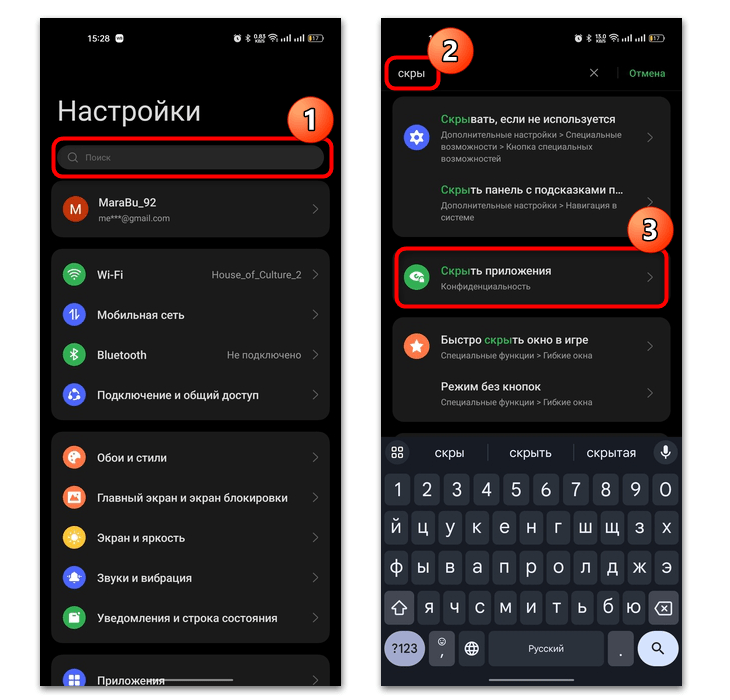

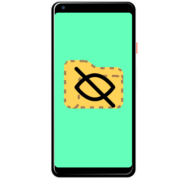

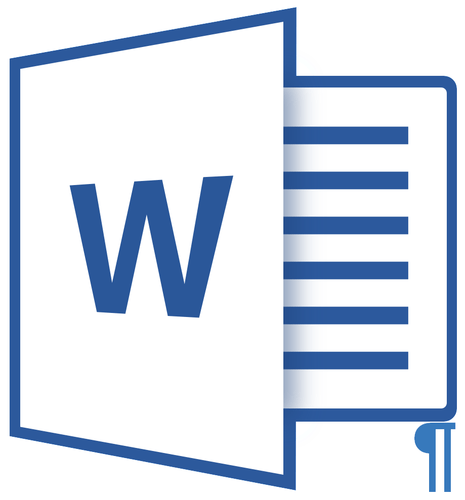


Большое спасибо, очень помогли